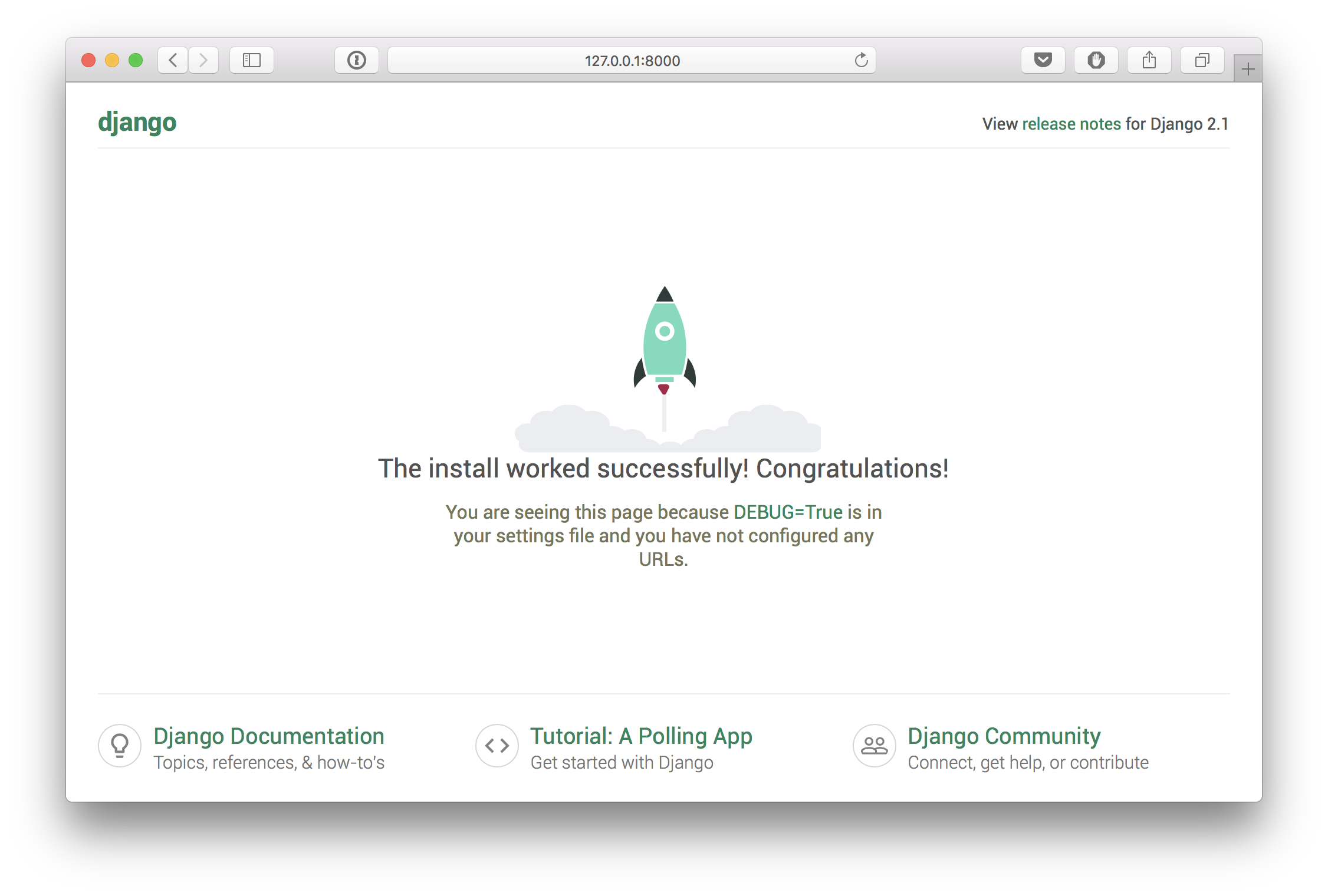はじめに
3つの記事で構成しています
- (この記事)
動作環境
- macOS 10.13.6
- Python 3.7
Windows環境の場合、一部コマンドはコピペでは動きません。
Djangoをインストールする
pip install django
Djangoプロジェクトを生成する
django-admin startproject [プロジェクト名]
「sampleproject」という名前で作った場合、以下の通りになるはずです
$ django-admin startproject sampleproject
$ cd sampleproject
$ ls
manage.py sampleproject
仮想環境
このプロジェクトだけの環境を作るために仮想環境を導入します
仮想環境について、下記の記事でとても分かりやすくまとめられています
https://qiita.com/fiftystorm36/items/b2fd47cf32c7694adc2e
virtualenvをインストール
python -m pip install virtualenv
仮想環境を作成する
python -m venv [仮想環境名]
「sample_venv」で作成した場合、以下のようになります
$ ls
manage.py sample_venv sampleproject
仮想環境をActivate
source [仮想環境名]/bin/activate
アクティベートが成功すると下記のようになっているはずです
(sample_venv) $
(仮想環境から抜けたい場合)
deactivate
$
仮想環境にDjangoをインストールする
仮想環境にDjangoをインストールしていきます
pip install --upgrade pip
pip install django
成功すると、以下のようになります
(sample_vanv)$ pip list
Package Version
---------- -------
Django 2.1.1
pip 18.0
pytz 2018.5
setuptools 39.0.1
アプリを追加する
プロジェクトのディレクトリ配下にアプリを追加します
python manage.py startapp [アプリ名]
成功すると先ほどのアプリ名のフォルダが追加されています
(sample_venv)$ ls
manage.py sample_venv sampleapp sampleproject
setting.pyを編集する
アプリが追加されたことをDjangoに知らせるために編集します
INSTALLED_APPS = [
'django.contrib.admin',
'django.contrib.auth',
'django.contrib.contenttypes',
'django.contrib.sessions',
'django.contrib.messages',
'django.contrib.staticfiles',
'sampleapp', ← 追加(アプリ名)
]
開発用サーバーを立ち上げてみる
うまくインストールができたら下記のコマンドでサーバーが立ち上がります。
python manage.py runserver
(sample_venv)$ python manage.py runserver
Performing system checks...
System check identified no issues (0 silenced).
You have 15 unapplied migration(s). Your project may not work properly until you apply the migrations for app(s): admin, auth, contenttypes, ses
sions.
Run 'python manage.py migrate' to apply them.
September 09, 2018 - 03:03:26
Django version 2.1.1, using settings 'sampleproject.settings'
Starting development server at http://127.0.0.1:8000/
Quit the server with CONTROL-C.
Starting development server at に続くhttp://127.0.0.1:8000/をブラウザで開くことができます